NAT-type: onbereikbaar, kan Teredo IP-adres niet verkrijgen, foutcode 0x89231906
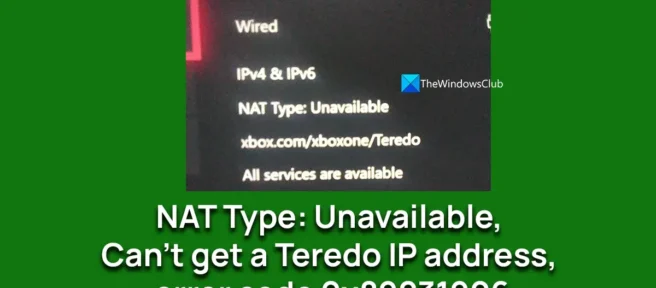
De Xbox heeft multiplayer-gamingfuncties en groepschats. U kunt een multiplayer-spelsessie hosten of eraan deelnemen of deelnemen aan een groepschat. Om dit te doen, moet u een open NAT-type hebben om de problemen te voorkomen die gepaard gaan met het aansluiten ervan.
De Xbox heeft multiplayer-gamingfuncties en groepschats. U kunt een multiplayer-spelsessie hosten of eraan deelnemen of deelnemen aan een groepschat. Om dit te doen, moet u een open NAT-type hebben om de problemen te voorkomen die gepaard gaan met het aansluiten ervan.
Open NAT is toegankelijk via een openbaar IP-adres dat is toegewezen door uw ISP. U kunt dit inschakelen door UPnP in uw routerinstellingen in te schakelen als u een openbaar IP-adres heeft. Sommige gebruikers zien fouten zoals “NAT-type: niet beschikbaar”, “Kan Teredo’s IP-adres niet ophalen” en foutcode 0x89231906 op hun Xbox-consoles wanneer ze proberen deel te nemen aan een groepschatsessie of een multiplayer-verbinding testen. In deze handleiding hebben we enkele oplossingen die u kunnen helpen deze op te lossen.
Open NAT is toegankelijk via een openbaar IP-adres dat is toegewezen door uw ISP. U kunt dit inschakelen door UPnP in uw routerinstellingen in te schakelen als u een openbaar IP-adres heeft. Sommige gebruikers zien fouten zoals “NAT-type: niet beschikbaar”, “Kan Teredo’s IP-adres niet ophalen”en foutcode 0x89231906 op hun Xbox-consoles wanneer ze proberen deel te nemen aan een groepschatsessie of een multiplayer-verbinding testen. In deze handleiding hebben we enkele oplossingen die u kunnen helpen deze op te lossen.
NAT-type: onbereikbaar, kan Teredo IP-adres niet verkrijgen, foutcode 0x89231906
NAT-type: onbereikbaar, kan Teredo IP-adres niet verkrijgen, foutcode 0x89231906
Als je de volgende fouten ziet op je Xbox-console,
Als je de volgende fouten ziet op je Xbox-console,
- NAT-type: niet beschikbaar in de netwerkinstellingen van je console.
- Kan het IP-adres van Teredo niet verkrijgen wanneer u “Test multiuser connection” selecteert in de netwerkinstellingen.
- Foutcode 0x89231806 bij deelname aan een teamchatsessie
- NAT-type: niet beschikbaar in de netwerkinstellingen van je console.
- Kan het IP-adres van Teredo niet verkrijgen wanneer u “Test multiuser connection”selecteert in de netwerkinstellingen.
- Foutcode 0x89231806 bij deelname aan een teamchatsessie
U kunt de onderstaande methoden gebruiken om deze problemen op te lossen.
U kunt de onderstaande methoden gebruiken om deze problemen op te lossen.
- Schakel Teredo- en IPv6-connectiviteit in
- Schakel UPnP in
- Netwerkpoorten openen
- Zet je router terug naar fabrieksinstellingen
- Schakel Teredo- en IPv6-connectiviteit in
- Schakel UPnP in
- Netwerkpoorten openen
- Zet je router terug naar fabrieksinstellingen
Laten we in de details van elke methode duiken en de problemen oplossen.
Laten we in de details van elke methode duiken en de problemen oplossen.
1] Schakel Teredo- en IPv6-connectiviteit in.
1] Schakel Teredo- en IPv6-connectiviteit in.
Het Teredo-netwerkprotocol helpt bij het tot stand brengen van een veilige verbinding tussen clients en servers. De Teredo-verbinding moet zijn ingeschakeld voordat je kunt deelnemen aan de partychat op Xbox. Je console zou een Teredo IP-adres moeten ontvangen wanneer je verbinding maakt wanneer je probeert deel te nemen aan groepschats of multiplayer-gamesessies.
Het Teredo-netwerkprotocol helpt bij het tot stand brengen van een veilige verbinding tussen clients en servers. De Teredo-verbinding moet zijn ingeschakeld voordat je kunt deelnemen aan de partychat op Xbox. Je console zou een Teredo IP-adres moeten ontvangen wanneer je verbinding maakt wanneer je probeert deel te nemen aan groepschats of multiplayer-gamesessies.
Om de Teredo-verbinding in te schakelen,
Om de Teredo-verbinding in te schakelen,
- Log in op de configuratiepagina van de router met het adres en de inloggegevens die zijn verstrekt door de fabrikant van de router.
- Ga dan naar de IPv6-instellingenpagina in de routerconfiguratie.
- Daar zie je Sta Teredo Tunneling toe en Sta IPv6 Tunneling toe. Schakel ze in door de vakjes ernaast aan te vinken. Sla wijzigingen op en start uw router opnieuw op.
- Log in op de configuratiepagina van de router met het adres en de inloggegevens die zijn verstrekt door de fabrikant van de router.
- Ga dan naar de IPv6-instellingenpagina in de routerconfiguratie.
- Daar zie je Sta Teredo Tunneling toe en Sta IPv6 Tunneling toe. Schakel ze in door de vakjes ernaast aan te vinken. Sla wijzigingen op en start uw router opnieuw op.
Dit zou uw fout moeten verhelpen wanneer u een verbinding met meerdere gebruikers probeert te testen.
Dit zou uw fout moeten verhelpen wanneer u een verbinding met meerdere gebruikers probeert te testen.
2] Schakel UPnP in
2] Schakel UPnP in


Door UPnP in te schakelen, worden NAT-fouten verholpen door het NAT-type te wijzigen in Open NAT. Dit doe je in de instellingen van je router.
Door UPnP in te schakelen, worden NAT-fouten verholpen door het NAT-type te wijzigen in Open NAT. Dit doe je in de instellingen van je router.
Om UPnP op de router in te schakelen,
Om UPnP op de router in te schakelen,
- Meld u via een webbrowser aan bij uw router met het adres en de inloggegevens die bij uw router zijn geleverd.
- Ga vervolgens naar “Geavanceerde instellingen” en selecteer “Geavanceerde instellingen” van uw router.
- Daar ziet u UPnP inschakelen, dat standaard is ingeschakeld. Vink het vakje ernaast aan om het uit te schakelen. Sla vervolgens de wijzigingen op, start de router opnieuw op en vervolgens de console.
- Ga nu terug naar de geavanceerde instellingen van je router en vink het vakje aan naast “UPnP inschakelen” om het weer in te schakelen. Sla wijzigingen op en start uw router opnieuw op. Schakel vervolgens je router en Xbox-console uit en weer in door de kabels een paar seconden los te koppelen en weer aan te sluiten.
- Meld u via een webbrowser aan bij uw router met het adres en de inloggegevens die bij uw router zijn geleverd.
- Ga vervolgens naar “Geavanceerde instellingen”en selecteer “Geavanceerde instellingen”van uw router.
- Daar ziet u UPnP inschakelen, dat standaard is ingeschakeld. Vink het vakje ernaast aan om het uit te schakelen. Sla vervolgens de wijzigingen op, start de router opnieuw op en vervolgens de console.
- Ga nu terug naar de geavanceerde instellingen van je router en vink het vakje aan naast “UPnP inschakelen”om het weer in te schakelen. Sla wijzigingen op en start uw router opnieuw op. Schakel vervolgens je router en Xbox-console uit en weer in door de kabels een paar seconden los te koppelen en weer aan te sluiten.
Dat is alles. Dit zou de fouten moeten oplossen die je ervaart met het NAT-type en fouten wanneer je deelneemt aan een groepschat of multiplayer-spellen.
Dat is alles. Dit zou de fouten moeten oplossen die je ervaart met het NAT-type en fouten wanneer je deelneemt aan een groepschat of multiplayer-spellen.
3] Open netwerkpoorten
3] Open netwerkpoorten
U moet bepaalde poorten op uw router of gateway openen om problemen met het NAT-type of Teredo op te lossen. Dit is een eenvoudig proces dat kan worden uitgevoerd door in te loggen op de configuratiepagina van de router. Ga naar de port forwarding-pagina, open de volgende poorten en sla ze op. Start vervolgens uw router opnieuw op om ze te bevestigen.
U moet bepaalde poorten op uw router of gateway openen om problemen met het NAT-type of Teredo op te lossen. Dit is een eenvoudig proces dat kan worden uitgevoerd door in te loggen op de configuratiepagina van de router. Ga naar de port forwarding-pagina, open de volgende poorten en sla ze op. Start vervolgens uw router opnieuw op om ze te bevestigen.
- Poort 88 (UDP)
- Poort 3074 (UDP en TCP)
- Poort 53 (UDP en TCP)
- Poort 80 (TCP)
- Poort 500 (UDP)
- Poort 3544 (UDP)
- Poort UDP 4500 (UDP)
- Poort 88 (UDP)
- Poort 3074 (UDP en TCP)
- Poort 53 (UDP en TCP)
- Poort 80 (TCP)
- Poort 500 (UDP)
- Poort 3544 (UDP)
- Poort UDP 4500 (UDP)
4] Reset uw router naar de fabrieksinstellingen.
4] Reset uw router naar de fabrieksinstellingen.
Als geen van de bovenstaande methoden werkt, moet u uw router terugzetten naar de fabrieksinstellingen door een paperclip in het resetgaatje te steken of de resetknop 10 tot 30 seconden ingedrukt te houden. Je moet dit vasthouden totdat je de lampjes op de router ziet knipperen.
Als geen van de bovenstaande methoden werkt, moet u uw router terugzetten naar de fabrieksinstellingen door een paperclip in het resetgaatje te steken of de resetknop 10 tot 30 seconden ingedrukt te houden. Je moet dit vasthouden totdat je de lampjes op de router ziet knipperen.
Dit zijn de verschillende manieren die u kunt gebruiken om fouten zoals NAT-type: niet beschikbaar, kan Teredo IP-adres niet ophalen of foutcode 0x89231906 op uw Xbox-console op te lossen.
Dit zijn de verschillende manieren die u kunt gebruiken om fouten zoals NAT-type: niet beschikbaar, kan Teredo IP-adres niet ophalen of foutcode 0x89231906 op uw Xbox-console op te lossen.
Hoe te repareren Teredo NAT-type niet beschikbaar?
Hoe te repareren Teredo NAT-type niet beschikbaar?
U kunt dit oplossen door Teredo- en IPv6-connectiviteit op uw router in te schakelen. Om dit te doen, moet u inloggen op de configuratiepagina van uw router in een webbrowser met het adres en de inloggegevens die u van de fabrikant van uw router hebt gekregen. Schakel vervolgens op de IPv6-instellingenpagina zowel Teredo als IPv6 in en sla ze op.
U kunt dit oplossen door Teredo- en IPv6-connectiviteit op uw router in te schakelen. Om dit te doen, moet u inloggen op de configuratiepagina van uw router in een webbrowser met het adres en de inloggegevens die u van de fabrikant van uw router hebt gekregen. Schakel vervolgens op de IPv6-instellingenpagina zowel Teredo als IPv6 in en sla ze op.
Wat betekent het als mijn NAT-type niet beschikbaar is?
Wat betekent het als mijn NAT-type niet beschikbaar is?
Dit betekent dat je Xbox-console geen verbinding kan maken met andere gebruikers via de Xbox-netwerkserver om deel te nemen aan een teamchat of multiplayer-game. U moet dit oplossen door uw router en Xbox-console opnieuw op te starten of UPnP in te schakelen.
Dit betekent dat je Xbox-console geen verbinding kan maken met andere gebruikers via de Xbox-netwerkserver om deel te nemen aan een teamchat of multiplayer-game. U moet dit oplossen door uw router en Xbox-console opnieuw op te starten of UPnP in te schakelen.
Bron: The Windows Club
Bron: The Windows Club



Geef een reactie